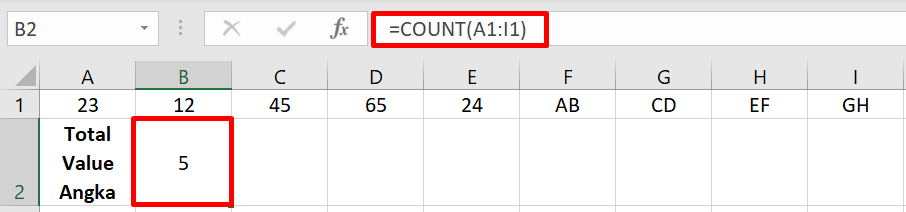Microsoft Excel adalah salah satu perangkat lunak terdepan yang digunakan di seluruh dunia. Excel adalah salah satu alat terpenting bagi individu dan organisasi untuk mengelola, menganalisis dan memanipulasi data. Dalam artikel ini, kami akan membahas panduan lengkap untuk rumus Excel yang akan membantu Anda memanfaatkan alat ini dengan baik.
1. Rumus Excel: Pengenalan
Rumus Excel adalah instruksi matematika yang dimasukkan ke dalam Excel. Rumus ini sangat berguna dalam menghitung data pada spreadsheet dan membuat analisis yang diperlukan. Rumus Excel membuat tugas perhitungan jauh lebih mudah dan efisien daripada melakukannya secara manual. Selain itu, Excel juga menawarkan sejumlah rumus built-in yang bisa Anda gunakan dengan sangat mudah.
2. Daftar Rumus Excel Terlengkap untuk Menunjang Pekerjaanmu
RUMUS PENJUMLAHAN (SUM)
Rumus ini digunakan untuk menjumlahkan angka dalam sel atau rentang sel tertentu. Rumus SUM sering digunakan untuk proses penghitungan yang melibatkan angka. Anda dapat menggunakan SUM dalam hal berikut :
Contoh:
A B
1 2
2 4
3 6
4 8
5 10
Gunakan Rumus SUM untuk menjumlahkan kolom B:
=SUM(B1:B5)
Hasilnya:
30
RUMUS VLOOKUP
Bentuk lengkapnya “Vertical Lookup”. Fungsi rumus excel ini adalah untuk mengambil nilai dari tabel data yang besar dan memindahkannya ke dalam tabel data yang lebih kecil, di mana kita bisa mencari nilai yang tepat. VLOOKUP umumnya digunakan ketika kita ingin menemukan data tunggal dalam kolom.
Cara menggunakan VLOOKUP:
= VLOOKUP(lookup_value, table_array, column_index_number, [range_lookup])
Keterangan:
lookup_value : Nilai yang ingin Anda cari
table_array : Sebuah daerah di mana tabel data besar berada
column_index_number : Nomor indeks dari kolom yang ingin Anda ambil nilai dari
range_lookup : Argumen opsional yang memberi tahu Excel apakah Anda mencari nilai yang tepat atau tidak (TRUE atau FALSE).
RUMUS AVERAGE
Rumus AVERAGE berguna untuk menghitung nilai rata-rata dari sejumlah nilai dalam sel atau rentang sel. Ini adalah salah satu rumus dasar yang sering digunakan dalam Excel.
Contoh:
A B
1 2
2 4
3 6
4 8
5 10
Gunakan Rumus AVERAGE untuk mencari rata-rata angka dalam kolom B:
=AVERAGE(B1:B5)
Hasilnya:
6
RUMUS COUNTIF
Rumus COUNTIF sangat berguna saat kita ingin mencari banyak data/dialog tertentu dalam satu kolom tertentu. Perlu diingat bahwa kriteria filter digunakan sebagai argumen. Kriterianya bisa berupa apa saja, seperti teks, bilangan atau dalam bentuk kriteria lainnya.
Cara menggunakan COUNTIF:
= COUNTIF(range, criteria)
Keterangan:
range : Kolom dalam rentang yang ingin dicari
criteria : Kriteria yang Anda cari
RUMUS MAX dan MIN
Rumus MAX dan MIN digunakan untuk mencari nilai maksimum dan minimum dalam sel atau rentang sel. Rumus MAX dan MIN sangat berguna saat sedang menganalisis data dalam Excel.
Contoh:
A B
1 2
2 4
3 6
4 8
5 10
Gunakan Rumus MAX dan Rumus MIN untuk menemukan nilai terbesar dan terkecil dalam kolom B:
=MAX(B1:B5) dan =MIN(B1:B5)
Hasilnya:
MAX: 10
MIN: 2
RUMUS IF
Rumus kondisional IF adalah rumus Excel yang akan mengembalikan nilai berdasarkan kondisi tertentu. Rumus ini berfungsi seperti jika pernyataan dan digunakan untuk memilih di antara dua opsi.
Cara menggunakan IF:
= IF (condition, value_if_true, value_if_false)
Keterangan:
condition : Kondisi yang harus dipenuhi
value_if_true : Nilai yang akan dikembalikan jika kondisi terpenuhi
value_if_false : Nilai yang akan dikembalikan jika kondisi tidak terpenuhi
3. Contoh Video Cara Menggunakan Rumus Excel
4. FAQ
Pertanyaan 1: Bagaimana cara memasukkan rumus ke Excel?
Anda dapat memasukkan rumus ke Excel dengan mengetikkan karakter “=” di depan isi sel. Setelah itu, masukkan rumus yang diinginkan.
Jawaban:
Cara lain adalah dengan memilih sel atau rentang sel tempat Anda ingin memasukkan rumus, lalu klik pada tanda samarang pada tombol “Rumus” yang terletak di menu di bagian atas Excel. Setelah itu, pilih rumus yang ingin digunakan dari daftar built-in rumus atau buat rumus Anda sendiri.
Pertanyaan 2: Apa bedanya antara VLOOKUP dan HLOOKUP?
VLOOKUP dan HLOOKUP keduanya adalah rumus pencarian vertikal dan horizontal dalam Excel. Perbedaannya terletak pada cara data diatur dalam tabel data. VLOOKUP digunakan dengan data yang terorganisir secara vertikal sementara HLOOKUP digunakan dengan data yang terorganisir secara horizontal.
Jawaban:
Contoh:
A B C
1 Apple Banana Kiwi
2 10 15 20
3 20 25 30
4 30 35 40
Jika Anda ingin mencari nilai “Kiwi”, maka gunakan VLOOKUP. Jika Anda ingin mencari nilai “Banana” maka gunakan HLOOKUP.
Kesimpulan
Dalam artikel ini, kami telah membahas berbagai rumus Excel, yaitu SUM, VLOOKUP, AVERAGE, COUNTIF, MAX, MIN, dan IF. Kami juga telah memberikan contoh dan penjelasan tentang cara menggunakan rumus tersebut. Dengan menggunakan panduan ini, diharapkan Anda dapat mengembangkan keterampilan Excel Anda dan menggunakannya dengan baik. Jangan lupa bahwa Excel adalah alat yang sangat bermanfaat dalam pengolahan data dan analisis.